Wie man Apps von Android auf ein anderes Gerät überträgt
Möchten Sie Apps von Ihrem alten Android-Gerät auf Ihr neues Smartphone übertragen? Hier zeigen wir Ihnen einfache Wege, um Apps von Ihrem Android-Gerät zu übertragen.

Oct 13, 2025 • Archiviert an: Lösungen zur Datenübertragung • Bewährte Lösungen
In manchen Situationen müssen Sie Apps von einem Handy auf ein anderes übertragen. Es könnte zum Beispiel sein, dass Sie ein neues Handy gekauft haben und sich nicht von Ihren alten Apps trennen wollen, oder vielleicht wollen Sie die Apps nicht neu herunterladen. Die Übertragung Ihrer Apps muss nicht schwierig sein. Mit den richtigen Tools und dem richtigen Know-How geht das ganz leicht. Werfen wir einen Blick auf die verschiedenen Wege, wie Sie Ihre Apps von Android zu Android, von iPhone zu iPhone oder sogar von iPhone zu Android übertragen können.
- Teil 1: Apps von Android zu Android übertragen
- Teil 2: Apps vom iPhone zum iPhone übertragen
- Teil 3: Apps von Android zum iPhone oder vom iPhone zu Android übertragen
Teil 1: Apps von Android zu Android übertragen
Das beste Tool, um Ihre Apps von einem Android-Gerät zu einem anderen zu übertragen, ist dr.fone - Telefon-Transfer. Dieses Tool hilft Ihnen nicht nur beim Transfer Ihrer Apps, sondern kann alle Ihre Daten einschließlich Ihrer Kontakte, Textnachrichten, Fotos, Kalender, Musik und sogar Ihrer Videos mit einem Klick von einem Android-Gerät auf ein anderes übertragen.
Darüber hinaus ermöglicht es den Datentransfer zwischen Android- und iOS-Geräten und unterstützt über 2000 Geräte. Dieses Tool ist mehr als ein Handy-zu-Handy-Transfer. Sie können es auch verwenden, um die Daten auf Ihrem Smartphone zu sichern und sie wiederherzustellen. Probieren Sie es einfach aus. Es ist ganz einfach, Ihre Apps mit einem Klick von einem Android-Handy auf ein anderes Android-Handy zu übertragen.

dr.fone - Telefon-Transfer
Handy-zu-Handy Übertragung mit nur einem Klick!
- Übertragen Sie ganz einfach Fotos, Videos, Kalender, Kontakte, Nachrichten und Musik von einem iPhone auf das Samsung S10.
- Aktivieren Sie die Übertragung von HTC, Samsung, Nokia, Motorola und vielen mehr auf das iPhone.
- Funktioniert perfekt mit Apple, Samsung, HTC, LG, Sony, Google, HUAWEI, Motorola, ZTE, Nokia und weiteren Smartphones und Tablets.
- Vollständig kompatibel mit großen Anbietern wie AT&T, Verizon, Sprint und T-Mobile.
- Kompatibel mit der aktuellen iOS- und Android-Version.
So können Sie Sie Apps mit dr.fone von Android zu Android übertragen
Schritt 1. Laden Sie dr.fone herunter und führen Sie es aus
Als erstes müssen Sie dr.fone herunterladen und es ausführen. Verbinden Sie dann die beiden Android-Handy über USB-Kable mit Ihrem Computer.

Schritt 2. Wählen Sie die Option Handy-zu-Handy-Transfer
Klicken Sie auf die Option "Telefon-Transfer". Verbinden Sie Ihre Android-Handys. Wenn Sie vor dem Kopieren die Daten vom Zielhandy löschen möchten, müssen Sie ein Häkchen bei "Daten löschen" setzen.
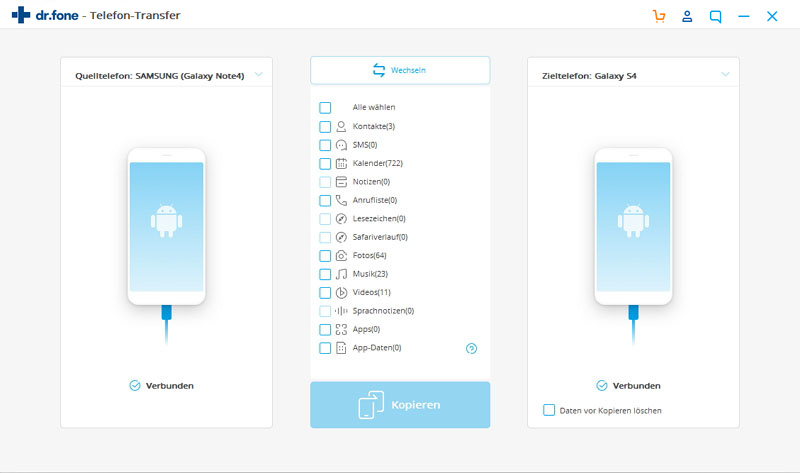
Schritt 3. Übertragung starten
Mit dr.fone - Telefon-Transfer können Sie alle Daten einschließlich Kontakte und Nachrichten kopieren. Wenn Sie nur Ihre Apps kopieren möchten, müssen Sie Häkchen bei den anderen Kontrollkästchen entfernen, bevor Sie auf Übertragung starten klicken. Achten Sie darauf, dass beide Smartphones während des Datentransfers verbunden sind. Wenn der Vorgang abgeschlossen ist, klicken Sie auf "OK". Ihre Apps wurden nun erfolgreich auf Ihr neues Android-Gerät übertragen.
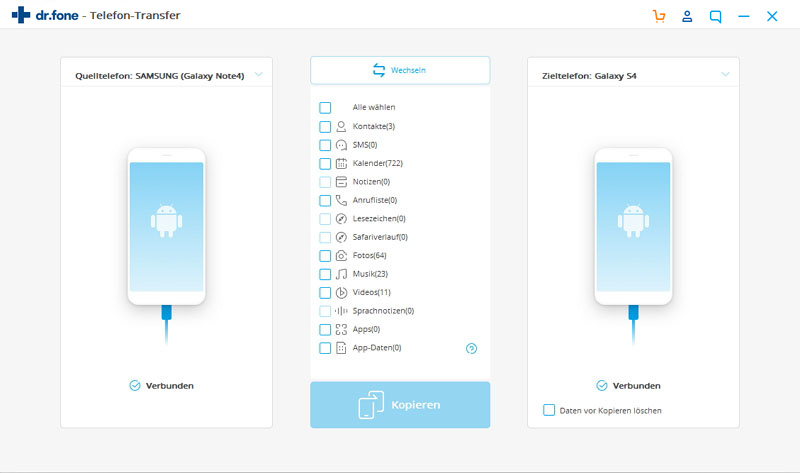
Teil 2: Apps vom iPhone zum iPhone übertragen
Wenn Sie Daten einschließlich der Apps von Ihrem alten iPhone auf Ihr neues iPhone übertragen möchten, können Sie iCloud oder iTunes verwenden. Hier ist eine Schritt-für-Schritt-Anleitung für die beiden Methoden:
1. Verwenden von iTunes
Schritt 1. Laden Sie die aktuelle iTunes-Version auf Ihren Computer herunter und installieren Sie sie. Starten Sie iTunes auf Ihrem Computer und verbinden Sie Ihr altes iPhone über ein USB-Kabel mit Ihrem Computer. iTunes erkennt Ihr Gerät und zeigt es unter GERÄTE an.
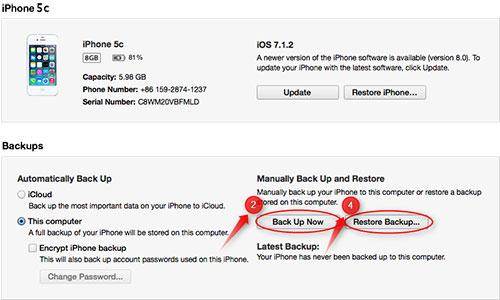
Schritt 2. Klicken Sie auf den Namen ihres alten iPhones und klicken Sie auf "Jetzt sichern", wie in der unteren Abbildung gezeigt.
Schritt 3. Wenn das Backup abgeschlossen ist, entfernen Sie Ihr altes iPhone und verbinden Sie das neue.
Schritt 4. Wenn iTunes Ihr neues iPhone erkannt hat, klicken Sie auf "Backup wiederherstellen" und wählen Sie die Backup-Datei Ihres alten iPhones aus, die Sie gerade erstellt haben, und stellen Sie sie auf Ihrem neuen iPhone wieder her. So einfach können Sie Ihre Daten einschließlich Ihrer Apps auf Ihrem neuen iPhone wiederherstellen.
2. Verwenden der iCloud
Wenn Sie iCloud verwenden möchten, um Ihre Apps auf Ihr neues iPhone zu übertragen, müssen Sie Ihre Daten in der iCloud sichern. Als iPhone-Nutzer wissen Sie bereits, dass iCloud die Daten auf Ihrem iPhone automatisch sichert. Dennoch ist es wichtig, dass Sie ein manuelles Backup durchführen, um Ihre Apps und Ihre anderen Daten auf ein neues iPhone zu übertragen. So können Sie ein iCloud-Backup erstellen.
- Tippen Sie auf Einstellungen & iCloud auf Ihrem alten iPhone
- Tippen Sie dann auf Speicher & Backup
- Aktivieren Sie das iCloud-Backup
- Tippen Sie auf "Jetzt sichern"
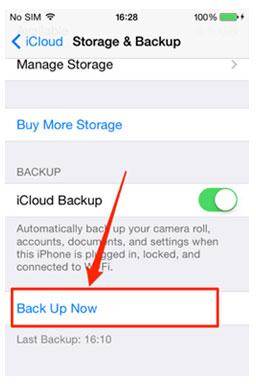
Sobald der Backup-Prozess abgeschlossen ist, sollte ein Backup in der iCloud bereitstehen, dass Sie auf Ihr neues iPhone übertragen können.
Schalten Sie das alte iPhone aus, um sicherzugehen, dass es zu keinen Konflikten mit den iCloud-Backups kommt. Schalten Sie das neue iPhone an und tippen Sie auf "Aus iCloud-Backup wiederherstellen", nachdem Sie das neue iPhone eingerichtet haben.
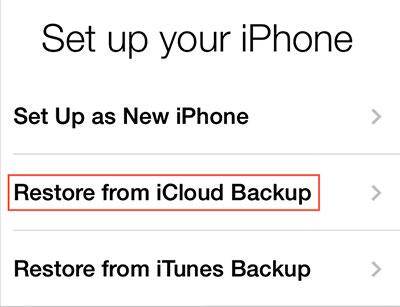
Ihnen sollte eine Backup-Liste angezeigt werden. Wählen Sie das Backup Ihres alten iPhones, das Sie gerade erstellt haben, und klicken Sie auf "Wiederherstellen". Wenn der Vorgang abgeschlossen ist, startet Ihr neues iPhone. Nun stehen Ihnen alle Ihre Apps, die Sie erfolgreich übertragen haben, zur Verfügung.
Teil 3: Apps von Android zum iPhone oder vom iPhone zu Android übertragen
Es gibt leider keinen direkten Weg, um Ihre Apps vom iPhone zu Android oder umgekehrt zu übertragen. Der einzige Weg, um alle Ihre Apps zu behalten, ist, sie alle erneut herunterzuladen. Es ist auch wichtig zu wissen, dass es, von einigen sehr beliebten Apps abgesehen, oft keine Android-Versionen von iOS-Apps und umgekehrt gibt.
Um Android Apps zu erhalten, können Sie über Ihren Computer auf die Google Play-Webseite zugreifen und Apps auf Ihr Android-Gerät mit demselben Google-Konto herunterladen und installieren. Wenn Sie Google Play nicht verwenden wollen oder keine geeignete App finden, können Sie die folgenden Android App-Märkte ausprobieren.
1. Amazon Appstore
Es überrascht Sie vielleicht, dass im Amazon Appstore über 240.000 Apps zur Auswahl stehen und dass es eine Gratis-App des Tages gibt. Besuchen Sie den Appstore unter http://www.amazon.com/mobile-apps
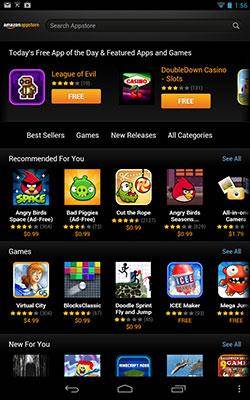
2. Samsung Galaxy Apps
Dieser Appstore bietet über 13.000 Apps und wächst ständig weiter. Möglicherweise finden Sie hier eine gute Alternative zu einer iPhone-App, die Sie im Google Play Store nicht finden konnten. Hier können Sie auf Samsung Galaxy Apps zugreifen: http://seller.samsungapps.com
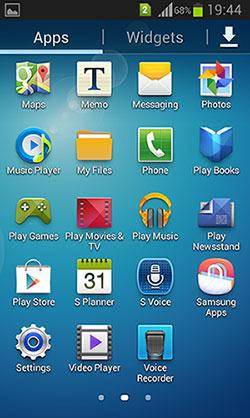
3. Opera Mobile Store
Im Opera Mobile Store, der über 100 Millionen Besucher pro Monat hat, stehen über 200.000 Apps zur Auswahl. Er könnte ein guter Ausgangspunkt für Ihre App-Suche sein. Sie können hier darauf zugreifen: apps.opera.com/
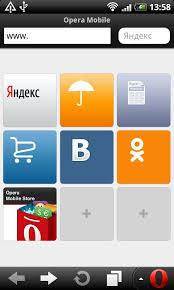
Kategorien
Empfohlene Artikel
Telefonübertragung
- Daten von Android erhalten
- Übertragung von Android auf BlackBerry
- Importieren/Exportieren von Kontakten zu und von Android-Telefonen
- Apps von Android übertragen
- Übertragung von Andriod auf Nokia
- Android zu iOS übertragen
- Übertragung von Andoid auf iPhone
- Übertragung von Samsung auf das iPhone
- Samsung zu iPhone Übertragungstool
- Übertragung von Sony auf das iPhone
- Übertragung von Motorola auf das iPhone
- Übertragung von Huawei auf das iPhone
- Übertragung von Android auf iPod
- Fotos von Android auf das iPhone übertragen
- Übertragung von Android auf iPad
- Videos von Android auf das iPad übertragen
- Daten von Samsung erhalten
- Daten an Samsung übertragen
- Übertragung von Sony auf Samsung
- Übertragung von Motorola zu Samsung
- Samsung Switch-Alternative
- Samsung-Dateiübertragungssoftware
- LG-Übertragung




























Julia Becker
staff Editor